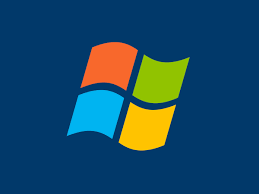
افزایش فضای هارد سرور مجازی ویندوز
افزایش فضای هارد سرور مجازی ویندوز ، بعد از انتخاب و خرید سرور مجازی ویندوز سرویس شما طبق تمپلیت های تعیین شده نصب و تحویل می شود و فضای آن باید توسط کاربر افزایش یابد ،
در این مقاله می خواهیم نحوه افزایش فضای هارد سرور مجازی ویندوز را شرح دهیم ،
با توجه به نسخه ویندوز مراحل را به صورت مجزا شرح می دهیم :
افزایش فضای هارد سرور مجازی ویندوز 2016 :
بعد از ورود به ریموت دسکتاپ سرور ویندوز
بر روی Start کلیک کنید و بعد گزینه Server Management را انتخاب نمایید
در صفحه جدید با نتخاب منو Tools بر روی گزینه Computer Management کلیک نمایید
با وارد شدن به صفحه جدید و انتخاب گزینه Disk Management بر روی درایو C کلیک راست نمایید و گزینه Extend Volume را انتخاب کنید .
در صفحه باز شده گزینه Next را کلیک کنید
در پنجره بعدی هم با انتخاب گزینه Next وارد صفحه دیگری شوید
و در پایان بر روی عبارت Finish کلیک نمایید
با انجام این مراحل افزایش فضای هارد در سرور مجازی ویندوز اعمال شد
و بدین ترتیب کاربر می تواند از تمامی فضای هاست خود استفاده کند .
افزایش فضای هارد سرور مجازی ویندوز 2012 :
برای ایجاد این تغییرات نیز لازم است که در ابتدا وارد ریموت دسکتاپ خود شوید
و بعد از ورود طبق مراحل زیر عمل نمایید :
در قسمت Server Manager و از منو Tools گزینه Computer Management را انتخاب کنید .

در مرحله بعدی با انتخاب گزینه Disk Management بر روی درایو C کلیک راست کرده و گزینه Extend Volume را انتخاب کنید .

در صفحات بعدی با انتخاب گزینه Next وارد آخرین پنجره شده و بر روی گزینه Finish کلیک نمایید .
به این ترتیب و با انجام مراحل فوق هارد سرور مجازی ویندوز شما افزایش می یابد
و به این ترتیب می توانید از تمامی فضای هارد استفاده نمایید .









